Installere og konfigurere TP-LINK TL-WA850RE repeater
I dag skal vi installere og konfigurere en interessant og nyttig enhet kalt repeater. Det kalles også en repeater, eller en Wi-Fi-nettverksrepeater, alt dette er en enhet hvis oppgave er å utvide rekkevidden til et eksisterende Wi-Fi-nettverk. Vi vil vurdere installasjonsprosessen ved å bruke eksemplet på en utmerket TP-LINK TL-WA850RE repeater-modell.

Du kan lese mer om repeatere i artikkelen: hva er en Wi-Fi repeater (repeater), hvordan den fungerer. Hvis du har installert en ruter, og Wi-Fi-signalet ikke "når" noen fjerne rom, eller for eksempel til andre etasje, kan en enhet som TP-LINK TL-WA850RE løse dette problemet uten problemer. Du kan selvfølgelig prøve å styrke Wi-Fi-signalet ved å sette opp ruteren riktig, og på andre måter, som jeg skrev om i artikkelen Hvordan styrke Wi-Fi-nettverkssignalet? Vi øker utvalget av Wi-Fi. Eller bytt ut antennene på Wi-Fi-ruteren med kraftigere. Men du vil ikke få en slik effekt av å utvide et Wi-Fi-nettverk som å installere en repeater. Dette er den beste måten å øke trådløs dekning på. Repeateren er ikke veldig dyr, men effekten er god.
Noen få ord om hvordan det hele fungerer. Vi har installert en ruter som distribuerer Internett via Wi-Fi. Men i noen rom fanger ikke Wi-Fi, eller et veldig dårlig signal. Vi tar en repeater, i vårt tilfelle TP-LINK TL-WA850RE, og slår den på på stedet der signalet fra ruteren fremdeles er stabilt (helst 50-60%). Vi setter opp tilkoblingen, og det vil være ett Wi-Fi-nettverk (med samme navn og passord som på hovedruteren), men forsterket med en repeater. Alle enhetene bytter automatisk fra en ruter til en repeater, og omvendt. Avhengig av signalnivået. Du kan konfigurere den slik at repeateren sender et annet nettverk, med et annet navn og passord.
Konfigurerer TP-LINK TL-WA850RE repeater
Det viktigste er å velge riktig sted for plasseringen av repeateren vår. Du må prøve å installere enheten på et sted hvor det vil være maksimalt mulig signal fra ruteren (for et minimum tap av hastighet), og hvor repeateren vil dekke rommene vi trenger med et Wi-Fi-signal.
TL-WA850RE kan settes opp på ett minutt. Vi kobler den til et stikkontakt. På ruteren ser vi etter og trykker på WPS-knappen. Det ser omtrent slik ut:

Videre, på repeateren, klikker du på den store knappen med bildet av låsen. "RE" -indikatoren vil lyse, repeateren kobles til ruteren og forsterker Wi-Fi.

Indikatorene som vises på høyre side viser signalstyrken fra ruteren. På bildet mitt ovenfor kan du se tre divisjoner. Dette er et godt signal. For stabil drift og minimalt tap i hastighet, må du ha minst to divisjoner. Bedre tre.
Det er det, forsterkeren forsterker Wi-Fi-signalet. Du vil ikke engang merke noen endringer, bortsett fra et sterkere Wi-Fi-signal, som vil vises på steder der du ikke fanget i det hele tatt før.
Du kan slå av TP-LINK TL-WA850RE, og koble den til et stikkontakt i et annet rom. Den vil koble seg til det trådløse nettverket med en gang, ikke nødvendig å konfigurere det på nytt. Videre husker den nettverkene du har opprettet en forbindelse med.
Det er en LAN-port nederst på denne repeateren for å koble enheter til Internett via en nettverkskabel. Den kan brukes til å koble til stasjonære datamaskiner, TV-er og andre enheter som ikke har mulighet til å koble til via Wi-Fi, eller som trenger en stabil tilkobling.

Som du kan se, er alt veldig enkelt og greit. Vi slo den på, trykket på knappen, og alt fungerer.
TP-LINK TL-WA850RE kontrollpanel. Konfigurere en repeater uten WPS-knapp
Denne lille enheten har sitt eget kontrollpanel. Der kan du opprette en forbindelse til et Wi-Fi-nettverk hvis ruteren din ikke har en WPS-knapp. Nå skal vi se på hvordan du skriver inn innstillingene til TP-LINK TL-WA850RE repeater.
For å gå inn i TL-WA850RE kontrollpanel, må du først koble til det. Du kan bruke en nettverkskabel eller Wi-Fi. Umiddelbart etter at du har slått på repeateren, vil den kringkaste et Wi-Fi-nettverk uten passord, med et fabrikknavn. Hvis repeateren din allerede er konfigurert, kan du også gå til innstillingene når du er koblet til via Wi-Fi.
Det er nok å gå til adressen tplinkrepeater.net i nettleseren . Adressen for å angi innstillingene, fabrikkens brukernavn og passord er angitt på selve enheten:

Angi brukernavn og passord på autorisasjonssiden. Som standard er disse: admin og admin.

Jeg skrev mer om dette i artikkelen: tplinkrepeater.net og tplinkextender.net - administratorpassord, skriv inn repeaterinnstillingene.
Hovedsiden viser gjeldende status for repeateren. Hvis forbindelsen allerede er konfigurert, vil du se denne informasjonen.
Konfigurere en TP-LINK Wi-Fi-nettverksforsterker via kontrollpanelet (uten WPS-knapp)
Det er noen rutere som ikke har en WPS-knapp . I slike tilfeller kan repeateren konfigureres manuelt, ideelt sett gjennom hurtigoppsettveiviseren. Gå til "Hurtigoppsett" -fanen i kontrollpanelet og klikk på "Neste" -knappen.
I det neste vinduet velger du din region og klikker "Neste".
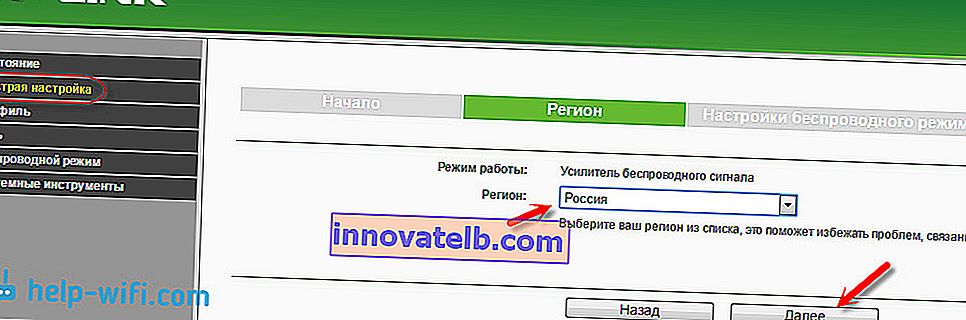
Repeateren vil søke etter trådløse nettverk å koble til. Marker nettverket ditt og klikk på "Neste" -knappen.
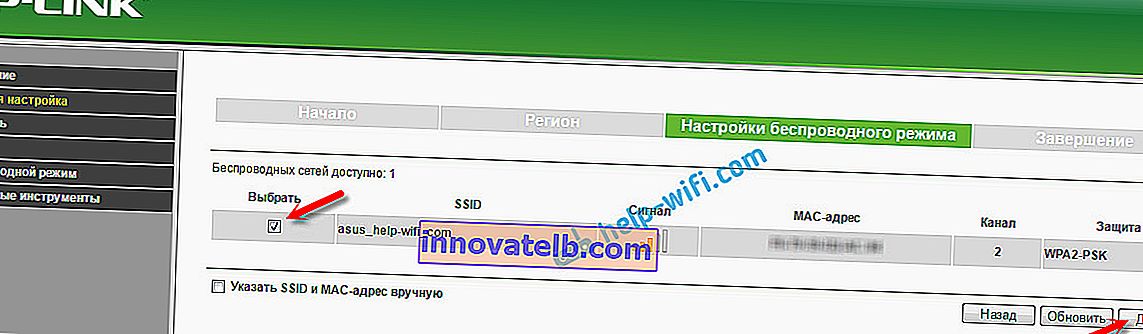
Skriv inn passordet for Wi-Fi-nettverket du vil koble til. Du kan også velge navnet på Wi-Fi-nettverket. Du kan klone den fra ruteren, eller skrive inn navnet ditt. Klikk på "Neste" -knappen.
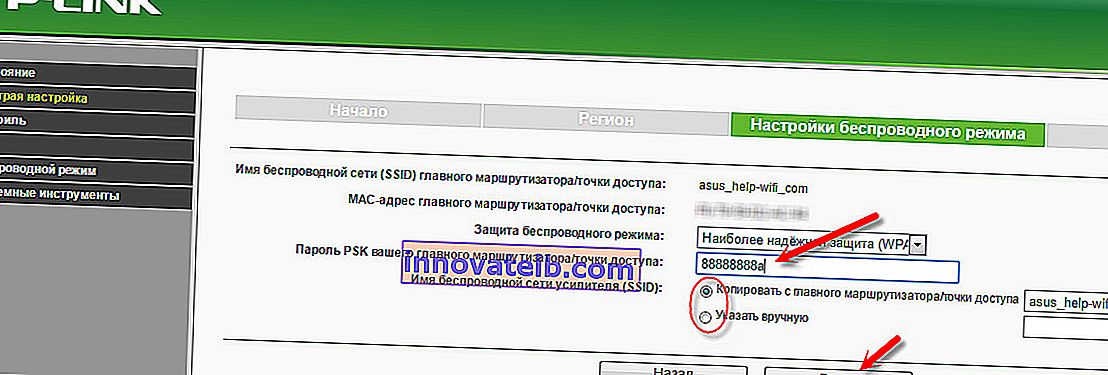
Vi ser på de angitte innstillingene, og klikker på "Fullfør" -knappen. Repeateren startes på nytt. Deretter skal den koble til nettverket vi konfigurerte.
Tilbakestiller TP-LINK TL-WA850RE repeater
Hvis du vil tilbakestille repeaterinnstillingene til fabrikkinnstillinger, er det to måter å gjøre dette på. Gjennom kontrollpanelet, eller med en knapp på selve enheten. Slå på repeateren, ta noe skarpt, og hold nede RESET-knappen (nederst) i et par sekunder. Alle lysdioder vil lyse, repeateren starter på nytt og innstillingene tilbakestilles til fabrikkinnstillinger.
Eller gå til webgrensesnittet, gå til "Systemverktøy" - "Fabrikkinnstillinger" -fanen, og klikk på "Gjenopprett" -knappen.

Etter omstart vil innstillingene tilbakestilles.
Hvis Internett ikke fungerer etter å ha konfigurert TP-LINK repeateren
Ifølge vurderinger kan det noen ganger oppstå problemer under installasjonsprosessen. Enten kan ikke repeateren koble til Wi-Fi-nettverket til ruteren, eller så er det en tilkobling, men Internett fungerer ikke. Noen tips for å løse problemer:
- Installer repeateren nærmere ruteren. Oftest vises problemer i driften av Wi-Fi-nettverksforsterkeren på grunn av et svakt signal eller forstyrrelser.
- Hvis repeateren ikke kan koble til ruteren, eller Internett ikke fungerer, kan du gjenopprette fabrikkinnstillingene på TL-WA850RE (hvordan du gjør det, skrev ovenfor), og deretter starte ruteren på nytt og prøve å koble dem til igjen.
- Hvis du har problemer med konfigurasjonen via WPS-knappen, kan du prøve å opprette en forbindelse til ønsket Wi-Fi-nettverk gjennom kontrollpanelet. Jeg skrev ovenfor hvordan du gjør det.
- Du kan også prøve å oppdatere repeaterens firmware.
- Og likevel, i ruterinnstillingene, kan du endre Wi-Fi-nettverkskanalen. Hvordan gjøre dette, skrev jeg i artikkelen: hvordan finne en gratis Wi-Fi-kanal, og endre kanal på ruteren.
Dette er tipsene. Hvis du ikke kan konfigurere TP-LINK TL-WA850RE, og du allerede har prøvd alt, så still et spørsmål i kommentarene. Jeg prøver å hjelpe. Lykke til!